下面是极速一键重装系统教程:
一、准备工作:
1、下载小白一键重装系统(官网:http://www.xiaobaixitong.com/,或者直接单击下方的下载按钮)
2、关闭电脑运行的杀毒软件,同时保证电脑正常上网
3、备份好电脑c盘上面重要的数据文档
二、一键重装系统步骤:
1、打开小白重装系统软件,等待程序启动后检测电脑安装环境。
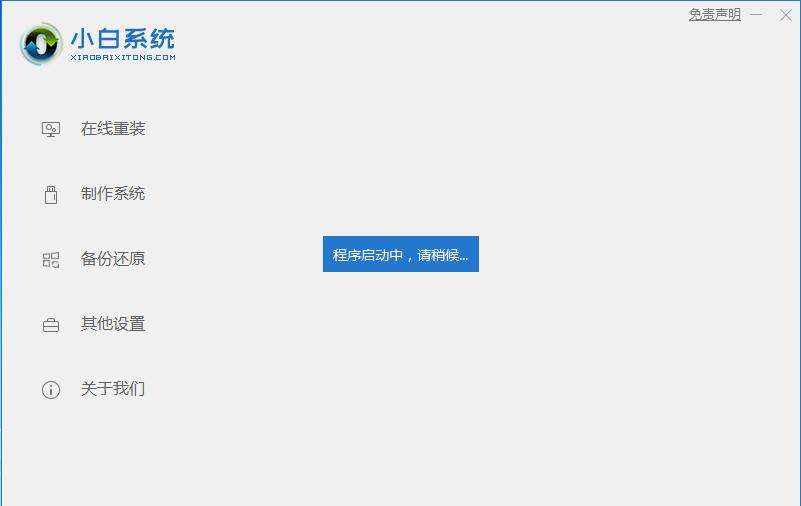
2、紧接着小白系统软件会推荐电脑合适的操作系统,选择后单击安装此系统,下图所示:
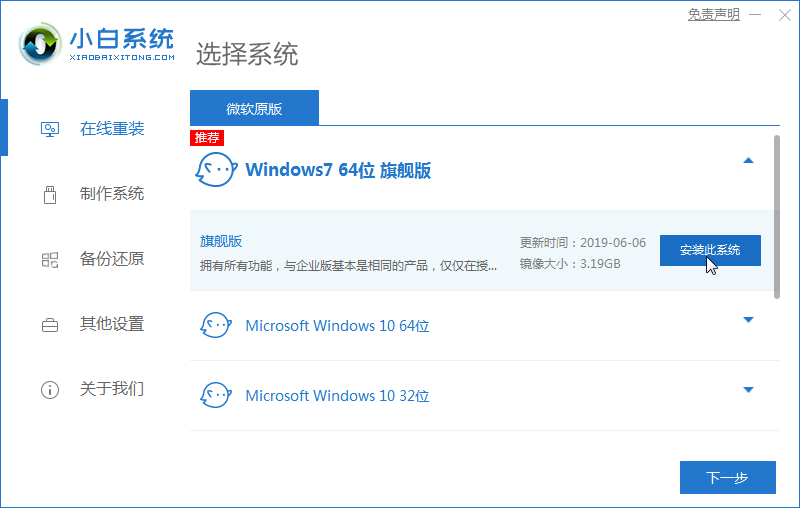
3、选择适合电脑的常用软件,勾选后单击下一步,下图所示:
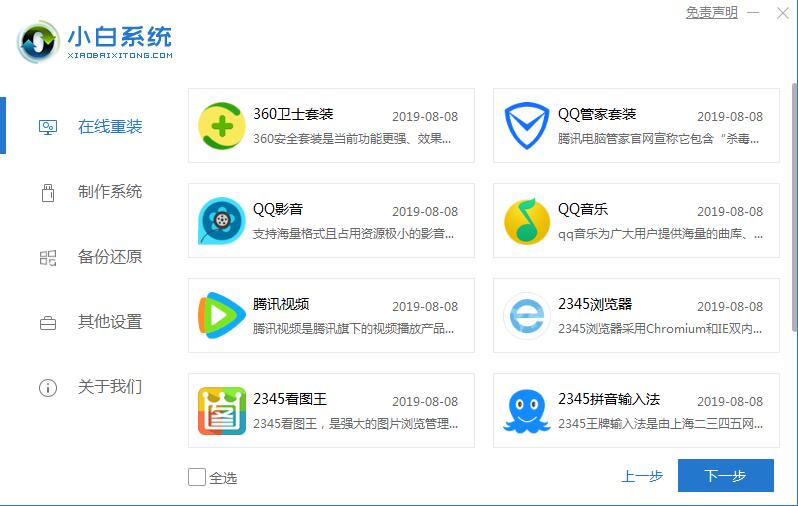
4、小白系统自动下载系统镜像,下载且收集资源需要耗费一点时间,在此期间尽量不要使电脑休眠、断电等。
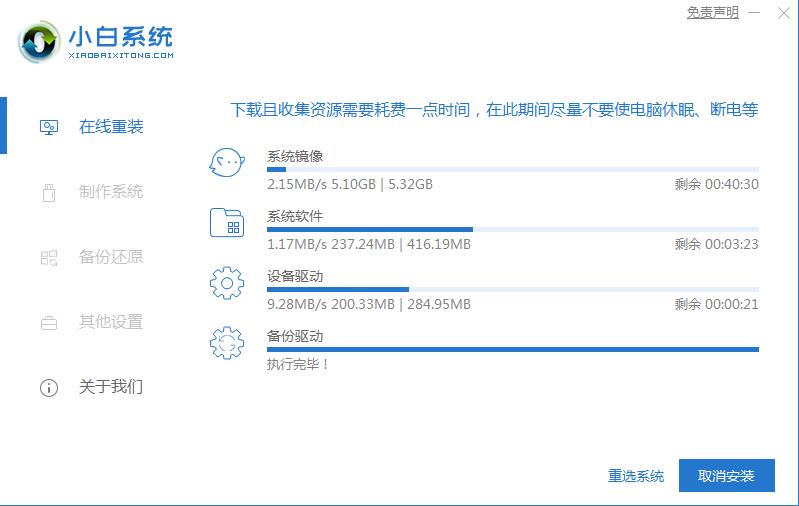
5、下载后开始准备安装系统前的部署,一会就好。
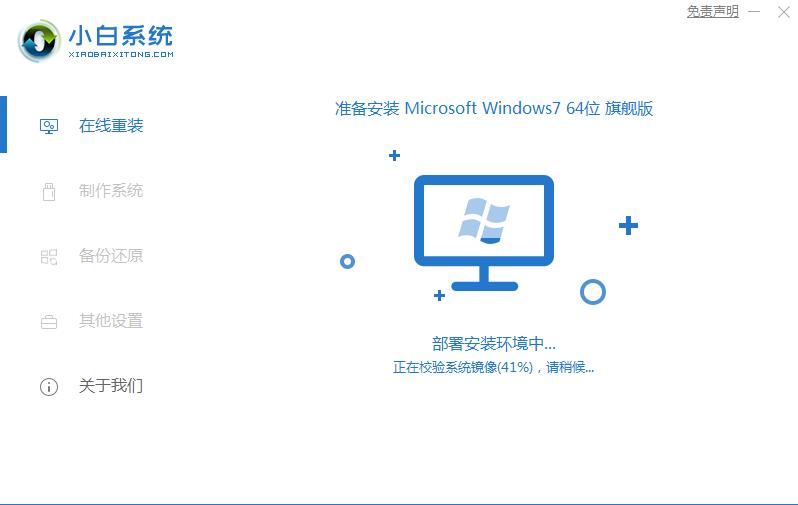
6、等待环境部署完成后,10秒会重启电脑。
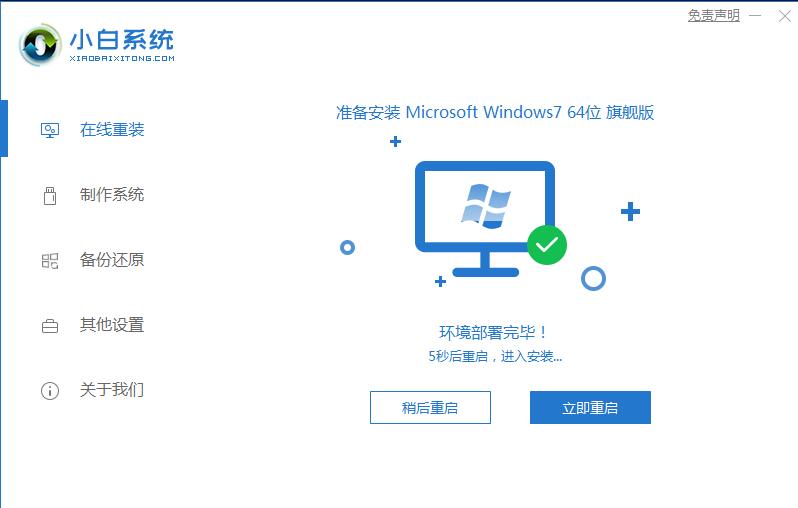
7、电脑经过安装成功,重启进入到系统桌面,到此极速一键重装系统完成了。
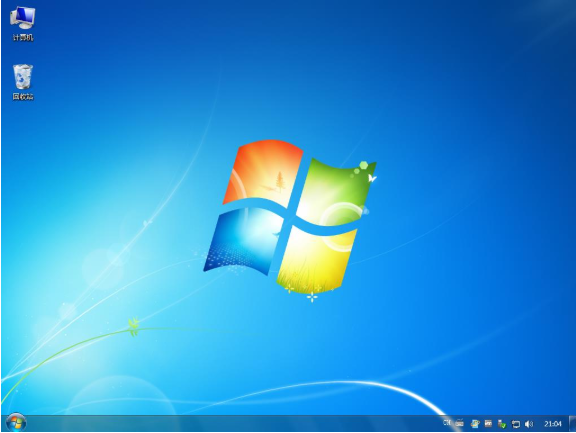
上述是极速一键重装系统教程。